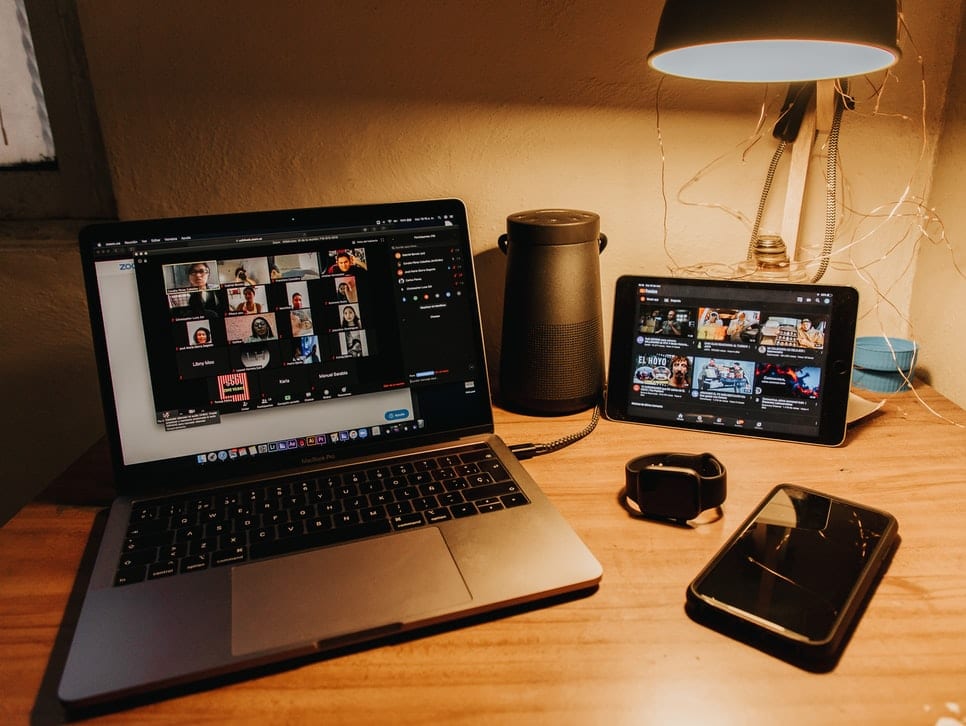El año 2020 ha cambiado la realidad de nuestras vidas con la pandemia actual. La mayoría de los profesionales trabajan desde casa y los estudiantes tienen clases en línea. El uso de portales de comercio electrónico, supermercados en línea y farmacias en línea ha aumentado exponencialmente, ya que las personas pueden recibir todos los artículos esenciales y no esenciales en la puerta de su casa.
Aunque la situación actual exige el distanciamiento social, las personas pueden conectarse virtualmente con otras a través del software de videoconferencia Zoom. La plataforma de software de igual a igual es apropiada para videoconferencias, teletrabajo, conferencias de audio, tutorías en línea y chats en vivo. La aplicación Zoom ha estado en las noticias por cuestiones de seguridad y privacidad. Esto es especialmente cierto para el problema del aumento de los bombardeos de zoom, donde personas no invitadas se entrometen e interrumpen las reuniones. Las vulnerabilidades de privacidad y seguridad se pueden prevenir en Zoom cambiando la configuración.
Configuración de llamada de Zoom
Habilitar salas de espera
Los administradores tienen la autoridad para configurar salas de espera a nivel de usuario, de grupo o de cuenta. También se pueden implementar salas de espera para todos los participantes de la reunión. Además, los administradores pueden limitar las salas de espera solo a los invitados que no están incluidos en sus cuentas. Cuando los anfitriones de la reunión hacen que las salas de espera sean opcionales, siempre se pueden habilitar a través del menú de configuración que está presente en su perfil de usuario.
Configurar contraseñas de reuniones
Zoom permite a sus usuarios establecer contraseñas para reuniones específicas. Las contraseñas también se pueden habilitar a nivel de cuenta, nivel de grupo o nivel de usuario para todos los seminarios web y reuniones en línea. Los propietarios de las cuentas de Zoom, así como los administradores, tienen el poder de bloquear la configuración de la contraseña. De esta manera, todos los seminarios web y reuniones en línea de esa cuenta en particular requerirían contraseñas.
Conectarse por dominio
Los usuarios pueden participar en reuniones solo si sus cuentas de correo electrónico están en la lista aprobada. También pueden unirse a reuniones iniciando sesión en una cuenta de zoom, siempre que sean usuarios verificados. Las personas que tienen un dominio administrado habilitado en su cuenta, tienen la autoridad para implementar el inicio de sesión único (SSO) cuando desean iniciar sesión con ese dominio en particular. Alternativamente, los usuarios también pueden iniciar sesión con Google o Facebook.
Desactivar unirse antes que el anfitrión
Desactivar Unirse antes que el organizador evita que personas no deseadas saboteen una reunión. Sin embargo, esta función es útil para programar una reunión, cuando el anfitrión principal no está disponible. El primer participante que se una a una reunión programada se convierte automáticamente en el anfitrión de la reunión, que tendría el control total de la reunión. Sin embargo, el anfitrión principal podría asumir el control después de unirse a la reunión.
Restringir la pantalla compartida
La configuración predeterminada de la aplicación Zoom permite que solo los hosts compartan pantallas. Esto se puede cambiar si el anfitrión desea que otros participantes compartan sus respectivas pantallas. El anfitrión puede cambiar esta configuración durante una reunión seleccionando la flecha hacia arriba junto a la pantalla Compartir, luego haciendo clic en Opciones avanzadas para compartir y eligiendo de la opción Quién puede compartir. Esta restricción es propicia para evitar el uso compartido intrusivo por parte de usuarios no invitados durante la reunión.
Bloquear la sesión
Hay una función de seguridad en Zoom que permite que un anfitrión bloquee una reunión, de modo que ningún participante nuevo pueda unirse a esa reunión. Una vez que una reunión está bloqueada, los participantes no pueden ingresar ni siquiera con el ID y la contraseña de la reunión. Para bloquear una reunión, un organizador puede hacer clic en los participantes en el extremo inferior de la ventana, después de lo cual aparecerá un cuadro emergente con un botón Bloquear reunión. Se recomienda bloquear una reunión una vez que todos los participantes se hayan unido.
Eliminar un usuario no deseado
Puede haber casos en los que una reunión ya haya comenzado y se encuentre con un participante no deseado. Luego tendría que acceder al menú Participantes y luego seleccionar el nombre de ese usuario, después de lo cual aparecerán muchas opciones. Al seleccionar la opción Eliminar, eliminará a ese usuario en particular. De esta manera, la reunión se puede llevar a cabo sin problemas y sin interrupciones.
Informar a un usuario
En una reunión, los anfitriones y coanfitriones pueden informar al equipo de confianza y seguridad de los usuarios que violen los términos de servicio. El equipo tomará las medidas correctas después de revisar al usuario por cualquier infracción en la plataforma. Un anfitrión también puede enviar un correo electrónico con detalles como la fecha del incidente, la identificación de la reunión, el nombre del usuario y el tipo de infracción.
Administrar grabación
Los propietarios y administradores de cuentas de Zoom pueden administrar la grabación, lo que les permite ver, compartir y eliminar. Las grabaciones pueden incluir videos, audios, archivos de chat y transcripciones. Un anfitrión puede permitir que los participantes graben reuniones habilitando la opción de grabación. Esto se puede cambiar desactivando la opción de grabación.
Desactivar el chat privado
En una ventana de reunión de Zoom, existe una disposición para que los participantes conversen en privado. El anfitrión de la sesión puede deshabilitar el chat privado haciendo clic en más en la parte inferior de la ventana y luego seleccionando Nadie en Permitir que los asistentes conversen con las opciones.